
İçindekiler:
- 1. Adım: Basit Bir Kelime Bilgisi Sağlayın
- Adım 2: Hesaplamalar için Bir Çalışma Alanı Hazırlayın
- Adım 3: Listeden Rastgele Bir Kelime Seçin
- Adım 4: Diğer Kelime Türleri İçin Tekrar Edin
- Adım 5: Bir Cümle Oluşturun
- Adım 6: Güzel Olun
- 7. Adım: Daha Fazla, Daha Fazla, Daha Fazla
- 8. Adım: Daha İyi Cümleler
- 9. Adım: Hile
- Yazar John Day [email protected].
- Public 2024-01-30 13:21.
- Son düzenleme 2025-01-23 15:14.

Arkadaşlarınızla delirmeyi hatırlıyor musunuz? Bir kişi isimleri ve fiilleri sağlar ve diğer kişi bunları doldurmak için boşlukları olan bir cümle sağlar. Eğlenceli kısım, beklenmedik bağlantıları görmekti.
Bu talimat, sağladığınız kelimeleri kullanarak tamamen rastgele birçok cümle oluşturmak için Microsoft Excel'i nasıl kullanacağınızı gösterecektir. Hesap tablomun az önce benim için oluşturduğu cümle şu: "Üzgün oyuncak bebek, yumuşacık çocuğa öfkeyle bağırıyor." ve bunu öğrendiğimde oldukça şok oldum. E-tablonuz size ne söyleyecek?
1. Adım: Basit Bir Kelime Bilgisi Sağlayın


Microsoft Excel'de boş bir belge açarak başlayın. Excel 2007 kullanıyorum, ancak bunu önceki sürümlerde de yapabilirsiniz. Her şey aynı.
Elektronik tablonun yalnızca üç alanı hakkında endişelenmeniz gerekecek. 1) Aktif hücre, yazmanın çoğunun gerçekleşeceği yer olacaktır. 2) Etkin hücredeki formülü formül çubuğunda da görebilirsiniz. E-tablonuz çok kalabalıklaşıyorsa, oraya bir şeyler yazmayı tercih edebilirsiniz. 3) Çalışma kitabında iki sayfa kullanacağız. Bu sekmelere tıklayarak aralarında geçiş yapabilirsiniz. … Çalışma sayfası Sheet1 ile başlayarak, gösterildiği gibi bir kelime tablosu yapın. Başlangıç olarak sadece isimleri, fiilleri ve sıfatları kullanacağız. Ve her birinden sadece dördü. Daha sonra nasıl daha fazlasını ekleyeceğinizi göstereceğim.
Adım 2: Hesaplamalar için Bir Çalışma Alanı Hazırlayın

Yazmamız gereken birkaç formül var, bu yüzden pencerenin altındaki sayfa2 sekmesine tıklayarak sayfa2'ye gidin. Satırları ve sütunları etiketleyerek başlayın. 1) Sütun B Sıfat olarak etiketlenir, Sütun C İsim ve Sütun D Fiildir.2) Satır 2, sayımlar için olacaktır. Etiketle '#'. 3) Satır 2 ve 3 rastgele kelimeler için olacaktır. Onları da şimdi etiketleyin.…İlk formülümüz belirli bir sütundaki kelime sayısını döndürür.1) B3 hücresine (sütun B, satır 3), bu formülü TAM OLARAK yazın (mümkünse bu sayfadan kopyalayıp yapıştırın) =COUNTA(Sayfa1!A:A)-1 Bu, Excel'e "'sayfa1'e git ve A sütunundaki boş olmayan tüm hücreleri say. Bundan bir tane çıkar" (ilk satırdaki etiket için)2 söyler.) Bu formülü kopyalayıp C3'e yapıştırın. A:A bölümünü B:B3) olarak değiştirin D3'e kopyalayın ve A:A'yı C:C olarak değiştirin
Adım 3: Listeden Rastgele Bir Kelime Seçin

İlk rastgele kelimemizi seçme zamanı. 1) B3 hücresine şu formülü girin KESİNLİKLE=DOLAYLI(ADRES(INT(RAND()*Sayfa2!$B$2)+2, 1, 1, DOĞRU, "sayfa1"))2) Bu formülü B4'e şu şekilde yapıştırın: peki.…Eğer ilgileniyorsanız (ve olmanız gerekmiyor), bu hatta dört fonksiyon çağrısı var. Önce içtekinin yapılması için iç içe yerleştirilmişlerdir.1) RAND(), 0 ile 1 arasında rasgele bir sayı üretir. Bu sayı, listedeki sözcük sayısıyla çarpılır. Örneğin, rasgele sayı.314159 ve sözcük sayısı 10 ise, formül 3.14159.2) döndürür. INT herhangi bir kesirli kısmı keser. Bu durumda 3.14159 basitçe 3.3 olur) ADDRESS bir hücre referansı oluşturur. İlk parametre satır, ikinci parametre sütundur. Burada satır 3 (rastgele sayıdan) olur ve sütun ilk sütun olur: A sütunu. Ayrıca bunun 'sayfa1'de bir adres olmasını istiyoruz.4) DOLAYLI, oluşturulan hücre referansına gider 3. adım ve oradaki kelimeyi bulur. Evet, biraz karmaşık. Bir gün oturup tüm bu formülleri bir araya getirmedim. Çok farklı problemleri çözmek için her birini ayrı ayrı uzun zaman içinde öğrendim. Onları birlikte eğlenceli bir şekilde kullanabileceğimi fark etmem biraz zaman aldı. Çünkü tuhaf bir beynim var. Devam edelim.
Adım 4: Diğer Kelime Türleri İçin Tekrar Edin


Artık rastgele Sıfatları başarıyla oluşturduğumuza göre, aynı formülleri İsimler ve Fiiller için de yapabiliriz.
1) Formülü B3'ten C3'e kopyalayın 2) $B$2'yi $C$2'ye değiştirin 3) 1'i 2'ye değiştirin 4) C3'ü C4'e kopyalayın … 1) Formülü C3'ten D3'e kopyalayın 2) $C$2'yi $D$2'ye değiştirin 3) 2'den 3'e değiştirin 4) D3'ü D4'e kopyalayın Artık üzerinde rastgele kelimelerin olduğu bir tablonuz olmalı. (E-tabloda başka bir şeyi her değiştirdiğinizde rastgele sözcüklerin değiştiğini fark ettiniz mi? RAND işlevinin harika özelliği budur. Hesap tablosundaki herhangi bir şey değiştiğinde güncellenir.:-)
Adım 5: Bir Cümle Oluşturun


Şimdi bu kelimeleri bir cümlede bir araya getirmek istiyoruz. Bu formülü TAM OLARAK A7 hücresine yazın: =""&B3&" "&C3&" "&D3&" "&B4&" "&C4Dönüş düğmesine bastığınızda ilk rastgele cümlenizi göreceksiniz! Başka istemek? 'CTRL+=' tuşlarına basın. (Bu, CTRL tuşu artı '=', aynı anda.) Devam edin! Rastgelelik asla durmaz. Nasıl çalışır? Excel, bu satırdaki her şeyi bir araya getirdi. "" kelimesi, B3 hücresindeki rastgele kelimeye bölündü, bu da boşluğa (" ") ve C3 hücresine, vb. eklendi. Beş kelimelik bir yığın gibi, bu ve işaretleri (&) ile kaynaştı.
Adım 6: Güzel Olun


Bunu arkadaşlarınıza gösterdiğinizde muhtemelen tüm hesaplamaları ve formülleri gizlemek isteyeceksiniz.
Bu satırları gizleyebilirsiniz, 1) satır etiketlerine tıklayın ve birkaç satır seçmek için sürükleyin 2) bir açılır menü almak için satıra sağ tıklayın 3) açılır menüden Gizle'yi seçin … Ayrıca üzerinde birçok metin biçimlendirme seçeneği bulabilirsiniz. Ana sayfa araç çubuğu. Microsoft Office ile gelen sonsuz yazı tipi listesinde gezinerek hayatımın birçok saatini kaybettim. Bu örnekte 'Jokerman'i seçtim. Ayrıca, arkadaşlarınızın ne yapacaklarını bilmeleri için bazı talimatlar eklemek isteyebilirsiniz.
7. Adım: Daha Fazla, Daha Fazla, Daha Fazla

Daha fazla rastgelelik, daha uzun bir kelime listesinden kaynaklanır.
Aklınıza gelebilecek kadar çok kelime ekleyin. Arkadaşlarından sözler iste. Bunları sayfa1'deki listelere ekleyin. …
8. Adım: Daha İyi Cümleler



İyi yazarlar, kısa cümleler dikkatinizi çekerken, daha fazla değiştirici içeren daha uzun cümlelerin bir ruh hali yarattığını bilir. Daha fazla kelime türü ekleyebilir ve daha ayrıntılı ve aşırı cümleler elde etmek için yapıyı değiştirebilirsiniz. ÖNCE, sayfa 1'e başka bir sütun ekleyin. Bu örnekte, cümleme bazı zarflar ekleyeceğim. …İKİNCİ, ayrıca sayfa2'ye başka bir sütun ekleyin (önceki bir adımda gizlediyseniz, bu satırları 'göstermeniz' gerekebilir. Açılır menüyü almak için satırların olması gereken yeri sağ tıklayın. Göster'i seçin.) Formülleri şuradan kopyalayın önceki sütunları seçin ve önceki gibi ayarlayın. Böylece, E3 şöyle olmalıdır: =COUNTA(Sayfa1!D:D)-1E4 ve E5 olmalıdır:=DOLAYLI(ADRES(INT(RAND()*Sayfa2!$E$2)+2 olmalıdır), 4, 1, DOĞRU, "sayfa1"))…SONUNDA, cümlenize yeni kelime(ler)i ekleyin. Yeni Zarfımı uygun olduğu gibi Fiilin önüne koydum.=""&B3&" "&C3&" "&E3&" "&D3&" "&B4&" "&C4Her şeyi ve işareti (&) ile birleştirmeye dikkat edin. Ayrıca kelimeler arasında boşluk (" ") olduğundan emin olun.
9. Adım: Hile
İşte birkaç fikir daha. Neden elektronik tabloyu aşağıdakileri oluşturacak şekilde değiştirmiyorsunuz:
- 'Jennifer Aniston ve Koca Ayak Evlenme Planlarını Açıkladı!' gibi tabloid manşetleri
- 'Biyonik köpek zaman yolculuğu gizemli süper model adasına' gibi yeni TV dizileri
- 'Biyonik zaman yolculuğu yapan köpeğim ödevimi yedi' gibi bahaneler.
- 'Seni gizemli bir süper model adasından daha çok seviyorum' gibi romantik şiir
:-)Son. Ve şimdi, devam eden dikkatinizin bir ödülü olarak, lütfen son madlib hesap tablomu ekte bulun. Tüm formüller ZATEN YAZILMIŞTIR, ancak güzelleştirilmesi gerekebilir. Adımlardan herhangi biri hakkında kafanız karıştıysa lütfen yorum ekleyin. Ya açıklayacağım ya da adımı düzelteceğim.
Önerilen:
20$ Altında Arduino Uno Kullanan İnsan Takip Robotu: 9 Adım

20$'ın Altında Arduino Uno Kullanan İnsan Takip Robotu: Bu robotu yaklaşık bir yıl önce yaptım ve sevdim, her yerde ve her yerde sizi takip edebilir. Bu bir köpek için en iyi alternatiftir. şu ana kadar hala benimle. Ayrıca videoda yapım sürecini görebileceğiniz bir youtube kanalım da var
Arduino Kullanan İtfaiye Robotu: 4 Adım
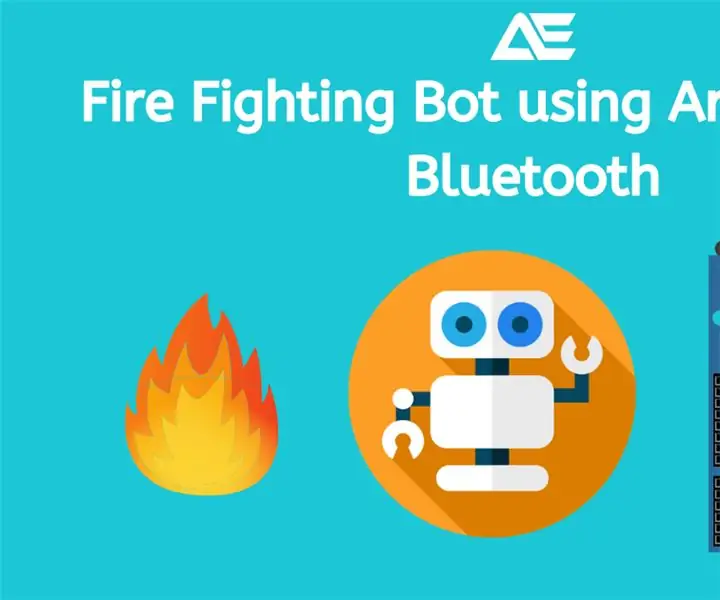
Arduino Kullanan İtfaiye Robotu: Bugün Arduino kullanarak yangını otomatik olarak algılayacak ve su pompasını çalıştıracak bir İtfaiye Robotu yapacağız. ateş et ve dışarı pompala
HC12 Kablosuz Modülü Kullanan Kablosuz Arduino Robotu: 7 Adım

HC12 Kablosuz Modülünü Kullanan Kablosuz Arduino Robotu: Merhaba arkadaşlar, tekrar hoş geldiniz. Bir önceki yazımda, H Köprü Devresinin ne olduğunu, L293D motor sürücü IC'sini, yüksek akım motor sürücülerini sürmek için bindirme L293D Motor sürücü IC'sini ve kendi L293D motor Sürücü Kartınızı nasıl tasarlayıp yapabileceğinizi,
NodeMCU Kullanan Beni Takip Et Robotu: 4 Adım

NodeMCU Kullanan Beni Takip Et Robotu: NodeMCU'yu Kullanan Beni Takip Et Robotu Çok Basittir. Yakındaki nesneyi/insanı algılamak için NodeMCU HC SR04 Mesafe Sensörünü kullanır. Nesneyi/İnsanı algıladığında takip etmeye başlayacaktır
Arduino İle 2.4Ghz NRF24L01 Modülünü Kullanan Kablosuz Uzaktan Kumanda - Nrf24l01 Quadcopter için 4 Kanal / 6 Kanal Verici Alıcı - Rc Helikopter - Arduino Kullanan Rc Uçak: 5 Adım

Arduino İle 2.4Ghz NRF24L01 Modülünü Kullanan Kablosuz Uzaktan Kumanda | Nrf24l01 Quadcopter için 4 Kanal / 6 Kanal Verici Alıcı | Rc Helikopter | Arduino Kullanan Rc Uçak: Bir Rc araba çalıştırmak için | Quadcopter | dron | RC uçak | RC tekne, her zaman bir alıcı ve vericiye ihtiyacımız var, RC QUADCOPTER için 6 kanallı bir verici ve alıcıya ihtiyacımız olduğunu ve bu tür TX ve RX'in çok maliyetli olduğunu varsayalım, bu yüzden bir tane yapacağız
